TP-LINK无线广播怎么设置|路由器ssid设置方法
来源:PE吧 作者:Bill 发布于:2019-06-15 16:12:12 浏览:2644
SSID简单来说就是路由器的无线信号广播,如果开启了,别人在搜索WIFI的时候就会有显示,如果关闭了,那么别人在搜索WIFI的时候就不会有显示,大家可以根据自己的需求,看要不要开启。不开启的话,安全性好,但是需要连接WIFI的时候,就要手动输入WIFI名称还有密码才能进行连接。这篇文章就是PE吧给大家带来的TP-LINK路由器无线广播的设置方法,希望这篇文章的方法能帮助到大家。
方法/步骤:
1、按 Win + R 组合键,打开运行,并输入:cmd 命令,确定或回车,打开命令提示符窗口;
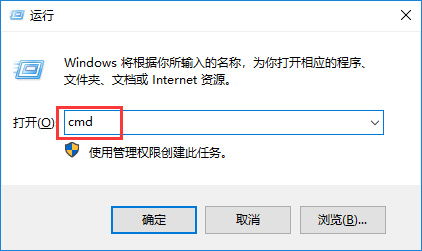
2、在命令提示符窗口中,输入:ipconfig 命令,可以查看到网络连接的一些信息,找到连接网络的路由器的网关地址;
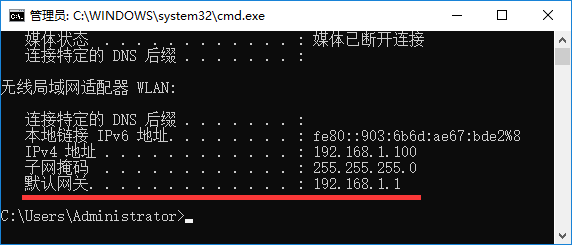
3、找到默认网关,然后在路由器地址栏中输入显示网关地址192.168.1.1,回车进入路由器登陆界面,并输入密码,进入;
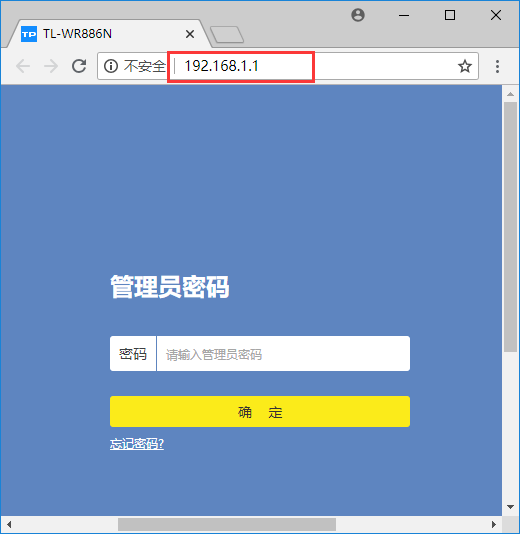
4、这里是以TP-LINK路由器为例,登陆进入后,在最下方找到路由设置;
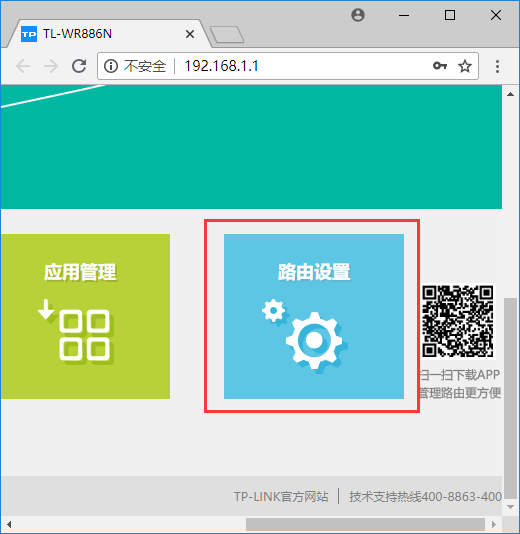
5、在路由设置中,找到无线设置;
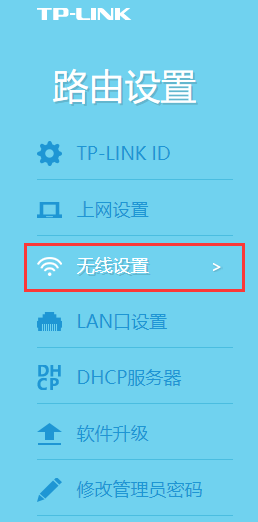
6、最后,在右侧就可以看到无线设置的相关信息了,这里看开启无线广播,有没有勾选,勾选即是开启了SSID广播功能,反之则是关闭SSID广播功能;
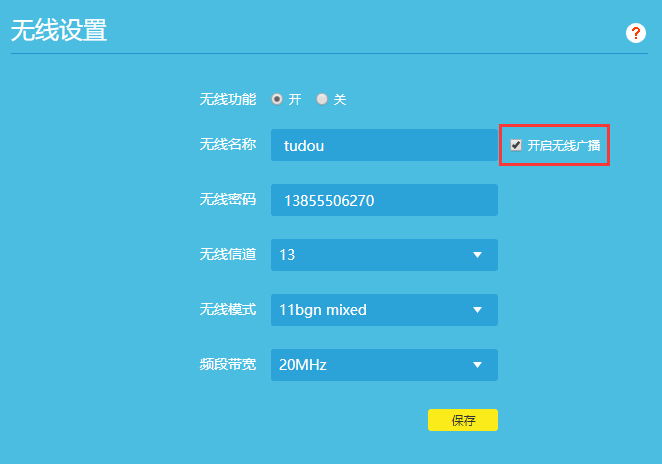
以上就是TP-LINK路由器无线广播的设置方法,大家如果同样也是用TP-LINK路由器或者别的品牌线设置无线广播,都可以参考这篇文章的方法步骤进行操作。要想了解更多Windows资讯,请继续关注pe吧。



